海外FX業者XM(XM Trading)のリアル口座開設方法を解説します。
XMに口座開設できる年齢は18歳以上。
口座開設に必要な時間は5分程度で済みます。
スマホでもパソコンでも同じ口座開設フォームを使って申請します。
XMの公式サイトは日本語化されていて、サポートも日本人が対応してくれます。
海外FXが初めての方でも迷わずXMに口座開設できるよう詳しく解説しますので、ぜひご利用ください。
Contents
XMTrading:口座開設方法手順
まず⇒XM公式ページを開きます。
そして「口座を開設する」ボタンをクリック。
XMの口座開設は基本的に英語で入力して行きます。
XMTrading:メールアドレスとパスワードを入力
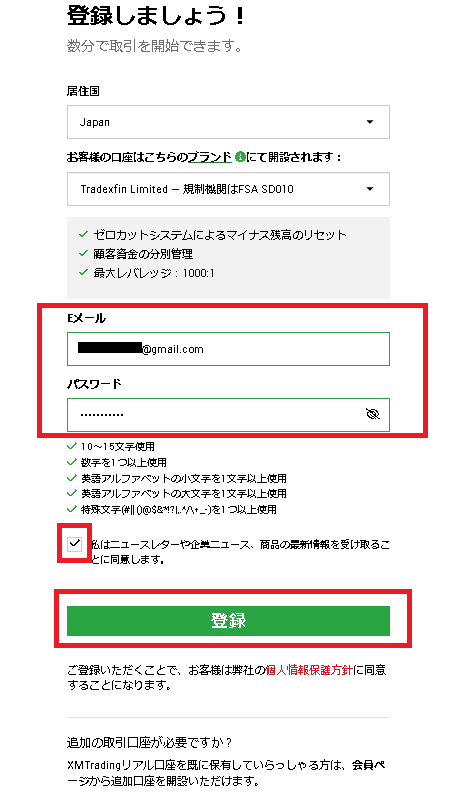
・居住国は自動で入力されています。
・「お客様の口座はこちらのブランドにて開設されます」については、どちらを選んでも問題ありません。
・Eメールアドレスとパスワードを入力
・「私はニュースレターや企業ニュース、商品の最新情報を受け取ることに同意します」にチェックを入れる。
・「登録」をクリック。
XMTrading:Eメールアドレスの確認
登録が正常に済むとXMより上記で登録したメールアドレスに「XMTradingへようこそ」という件名で以下のメールが届きます。
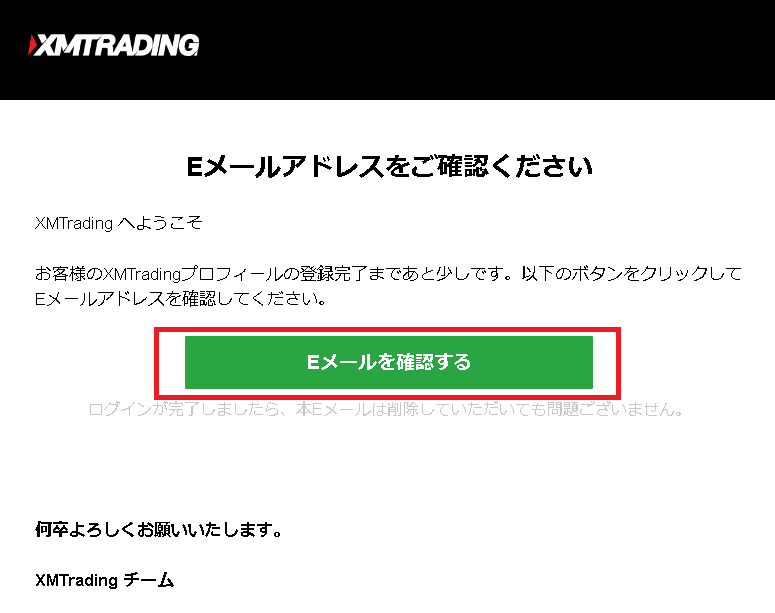
・「Eメールアドレスを確認する」ボタンをクリック。
XMTrading:会員ページへのログイン
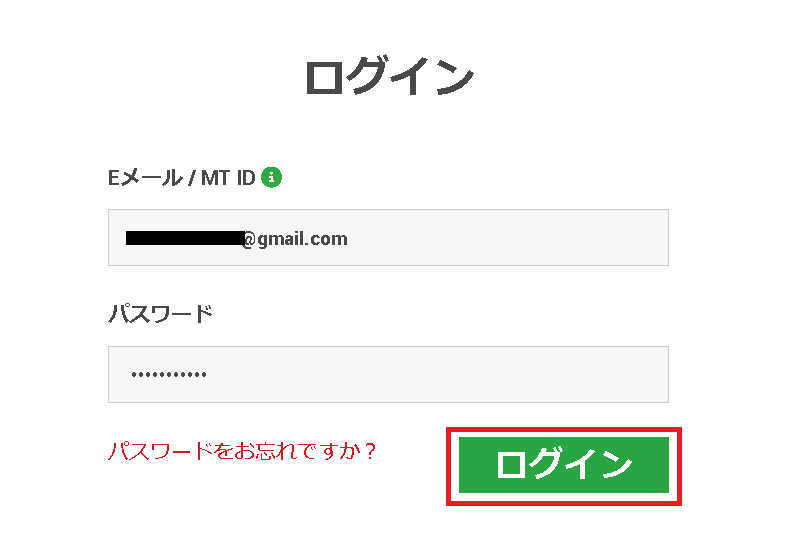
・続いてログイン画面が表示されるので、登録済みのメールアドレスとパスワードを入力し「ログイン」をクリック。
XMTrading:リアル口座を選択する
ログインをすると「デモ口座」と「リアル口座」の開設ボタンが表示されます。
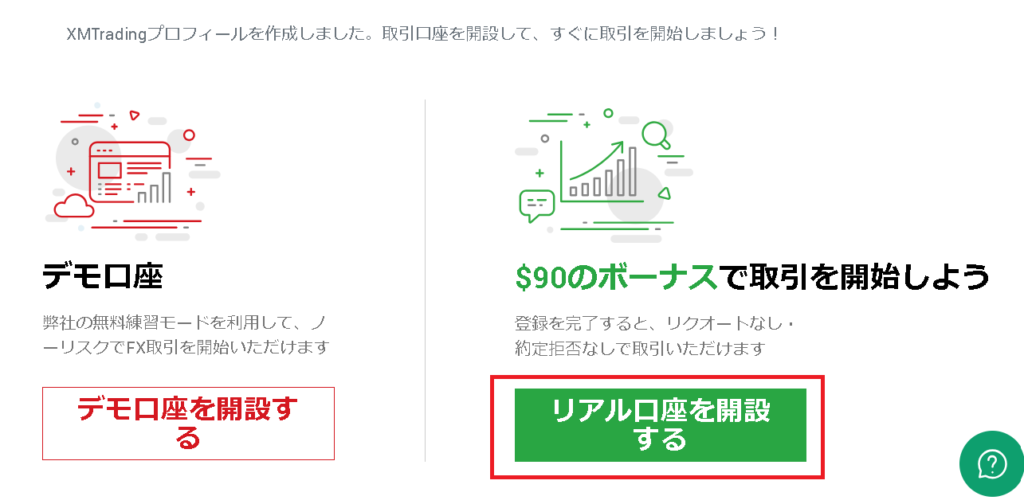
・「リアル口座を開設する」をクリック。
XMTrading:プロフィールを入力する
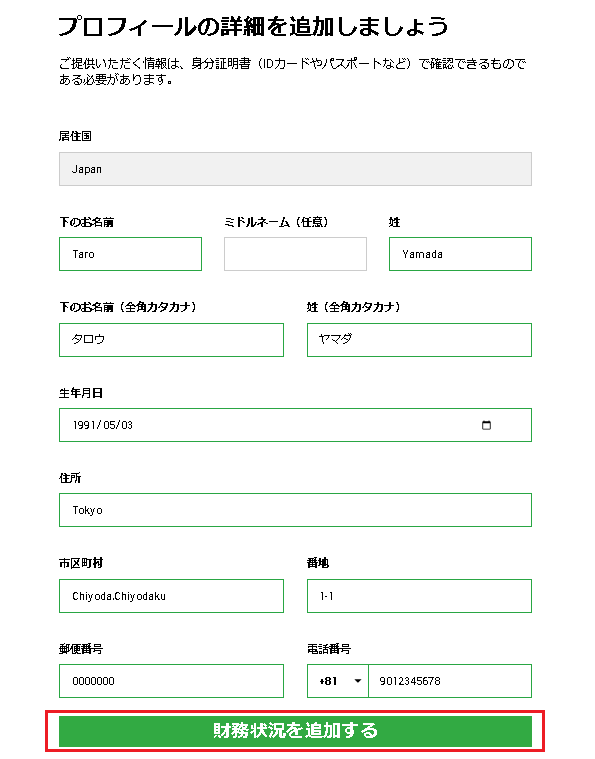
・下のお名前:Taro
・姓:Yamada
・下のお名前(全角カタカナ):タロウ
・姓(全角カタカナ):ヤマダ
・生年月日:05/03/1991(リストから選択)
・住所:Tokyo
・市区町村:Chiyoda, Chiyoda-ku
・番地:#201, 1-1(部屋番号、番地の順で入力し建物名は不要)
・郵便番号:0000000(ハイフンなしで入力)
・電話番号:9012345678(最初の0を省き入力)
全ての入力が終わったら「財務状況を追加する」をクリック。
XMTrading:投資家プロフィールの選択
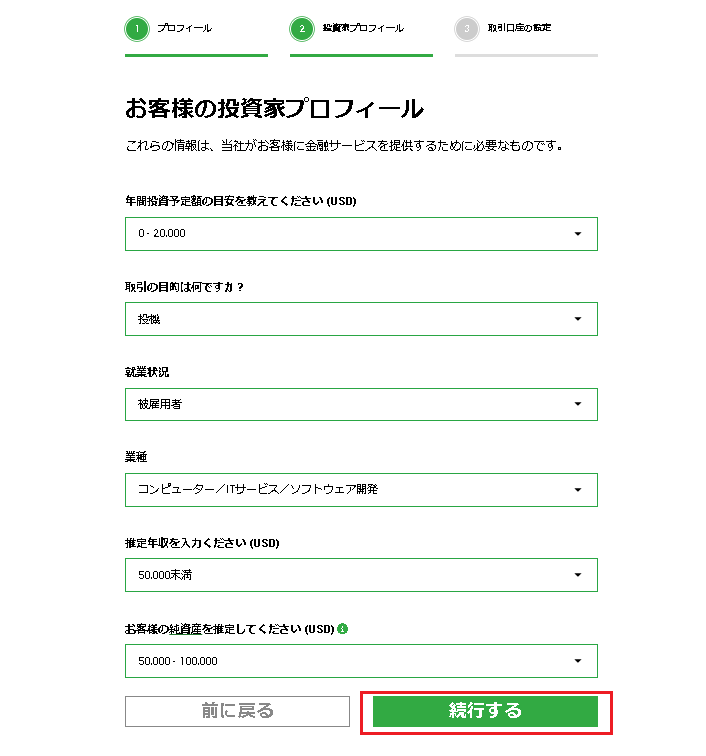
こちらは登録者の資産や収入源である雇用に関する設問です。
また、資産はおおよそでいいので米ドル換算で選んでください。
なお、これらの情報を証明する必要はありません。
あまり難しく考えすぎずに入力しましょう。
最大レバレッジ1000倍で取引したい場合は「0-20,000」を選択してください。
XMTrading:取引口座の設定
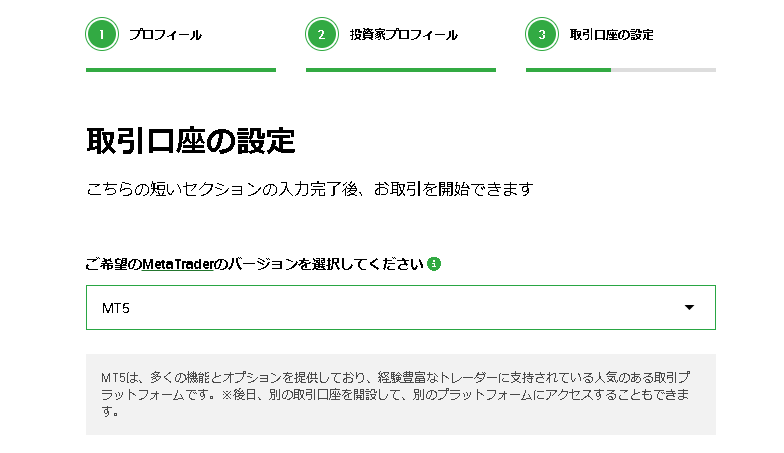
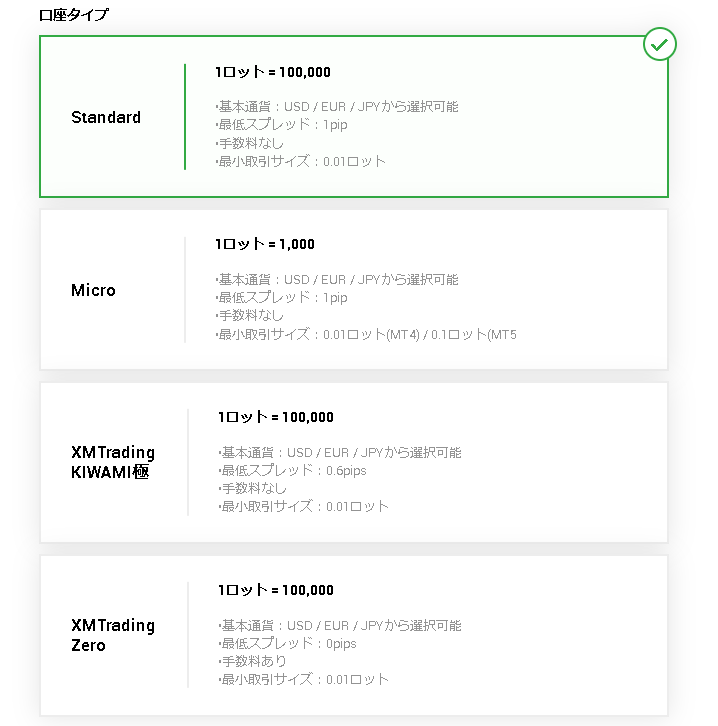
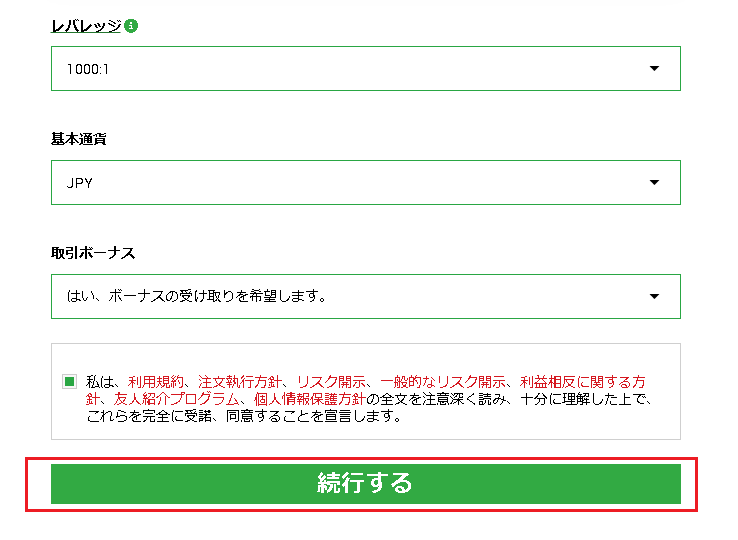
・MetaTraderのバージョン: MT5(MT4かMT5のどちらかを選択)
 XMの口座開設ではMT4とMT5はどちらを使うべき?
XMの口座開設ではMT4とMT5はどちらを使うべき?
・口座タイプ:Standard(初回は各種ボーナスを取得できるStandard口座がお勧め。レバレッジも低レバの0.01Lotからハイレバまで選択できるので使い勝手がいい)
尚、XMでは8つの口座まで開設できるので、別の口座は後から追加口座として登録できます。
Micro口座(1lot=1,000通貨):小ロットでトレードしたい方
Standard口座(1lot=100,000通貨):XMで一番人気の口座で最も使い勝手がいい
XM Zero口座:スキャ専門トレーダー向け(レバレッジ500倍でボーナスなし)
KIWAMI極口座: スワップポイントを気にせず、極限まで安い取引コストで取引したい場合
・レバレッジ: 1:1000
・基本通貨: JPY(日本円で入出金する場合は、基本通貨はJPY(日本円)を選択しましょう。JPYを選ぶと、両替スプレッドや手数料の余計な手数料はかかりません)
・取引ボーナス: 「はい、ボーナスの受け取りを希望します。」を選択
・次の項目に同意しチェックを入れる。
・「続行する」をクリック。
XMTrading:口座パスワード
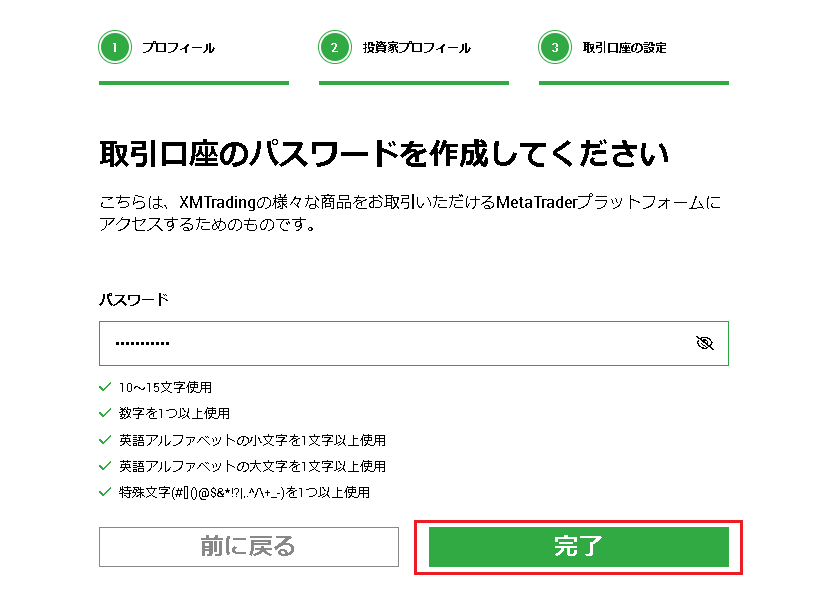
XMでの取引口座へログインするためのパスワードを入力。
基本、会員ページログイン用のパスワードと同じでもOKです。
最後に「完了」をクリック。
続いて、「口座を認証する」をクリック。
同時に、登録したメールアドレスに以下のようなメールが届きます。
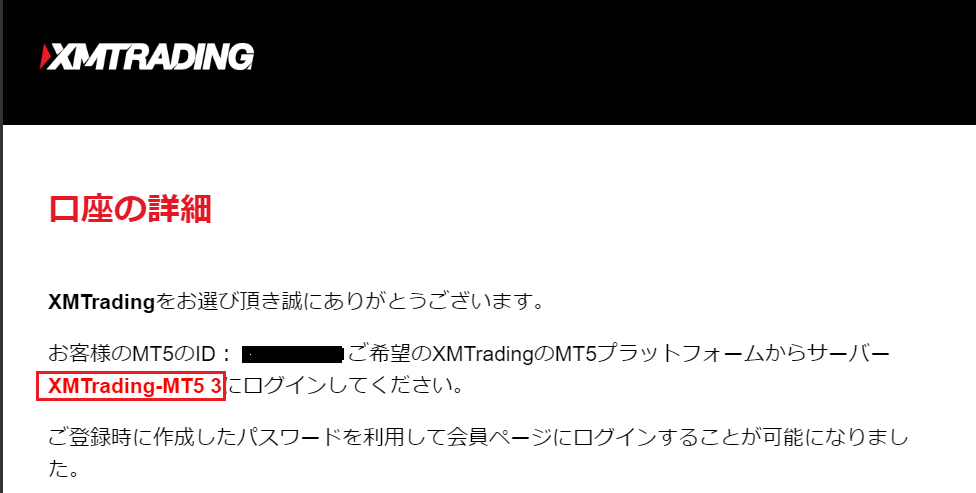
XM口座開設有効化手順
口座開設が完了したら、次に本人確認書類をアップロードして口座の有効化をして頂く必要があります。
提出する書類は、詳細が確認できればスマホで撮影されたものでも問題ありません。
XM口座開設有効化手順:マイページにログイン
XMマイページにログイン
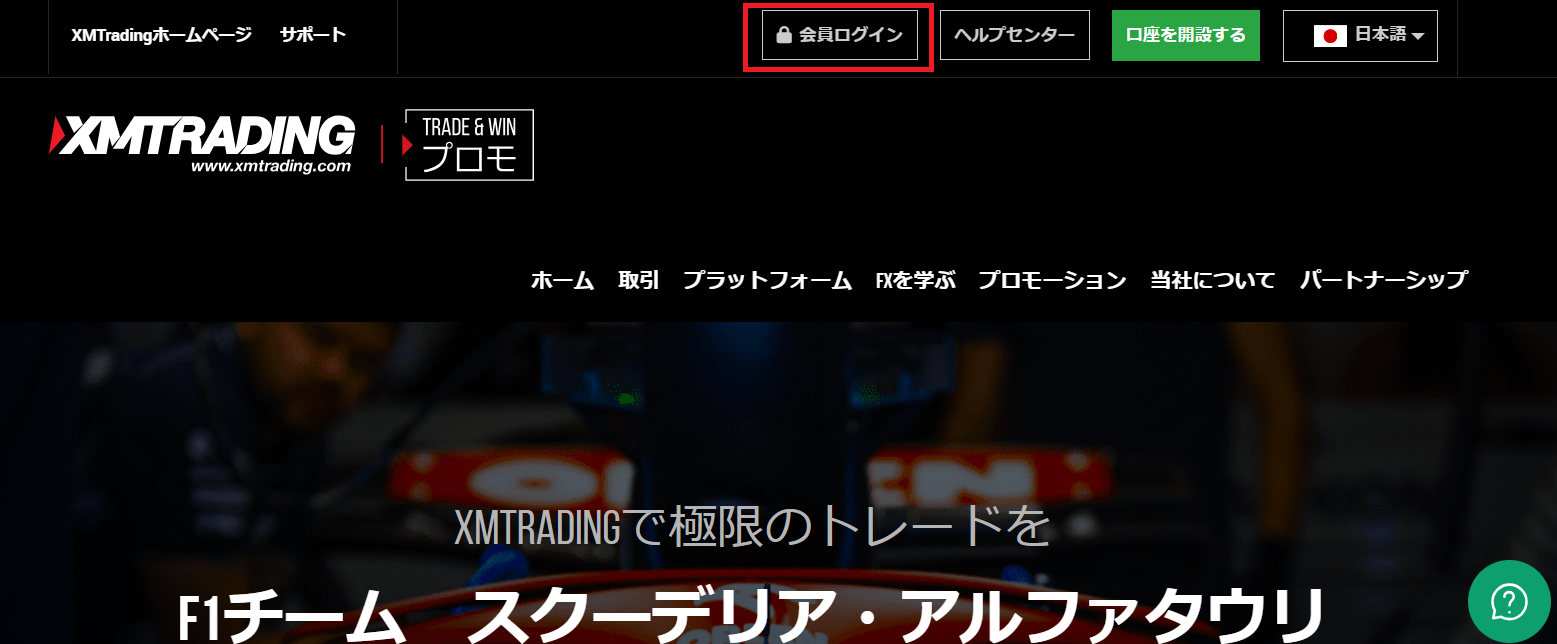
⇒XM公式ページを開き上の画像に表示した赤枠内の「会員ログイン」ボタンをクリック。
続いて下記画像が表示されるので、赤枠内にログインIDとパスワードを入力。
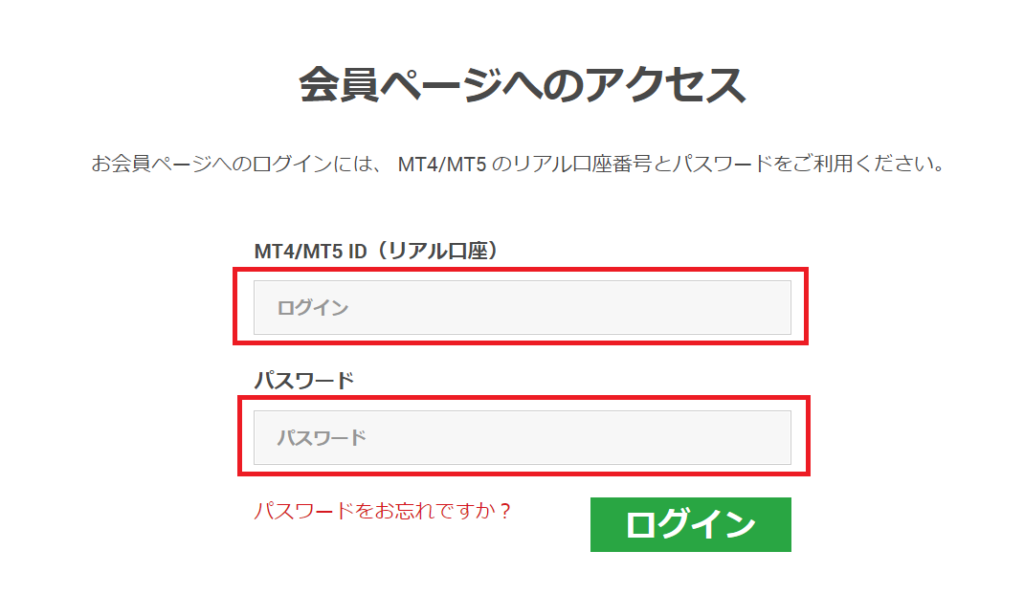
XM口座開設有効化手順:口座を有効化する
口座を有効化する
下記画像の「口座を有効化する」ボタンをクリック。
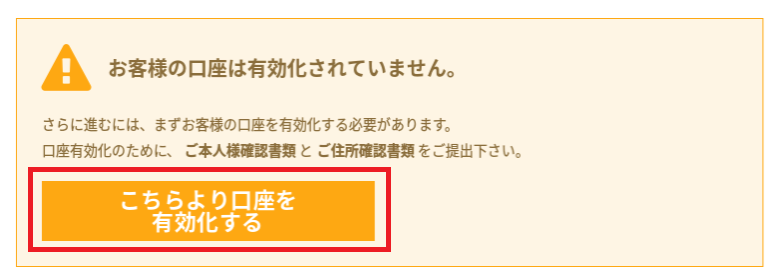
またはXMマイページ画面上のメニューから、「口座」⇒「書類をアップロードする」の順にクリック。
するとマイナンバー提出画面になります。
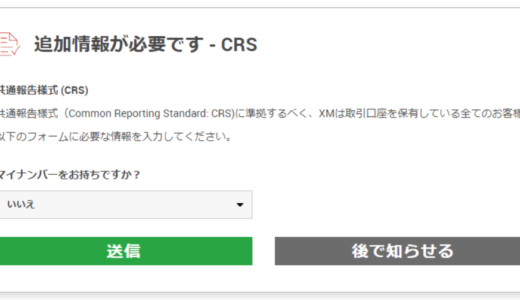
今の段階では、XMでマイナンバーを登録する必要がないので、「後で知らせるボタン」をクリックしても問題ありません。
※後々、登録が必須になることも考えられるので、先に登録しておくのもいいでしょう。
XM口座開設有効化手順:必要書類をアップロード
必要書類2種類をアップロード
アップロードする書類は、2枚必要です。
1枚目は運転免許証やパスポートなど本人の顔写真が写っている書類。
2枚目は本人が登録した住所に住んでいることを証明するための書類。
XM口座開設有効化手順:有効化に必要な書類
XMの口座開設:有効化に必要な書類
スキャナをお持ちの方は、各書類をスキャンしてパソコンに保存します。
スキャナが無い方は、スマホのカメラなどで各書類を撮影してパソコンに保存してから、
各データファイルを参照から選択し、「書類をアップロード」をクリックします。
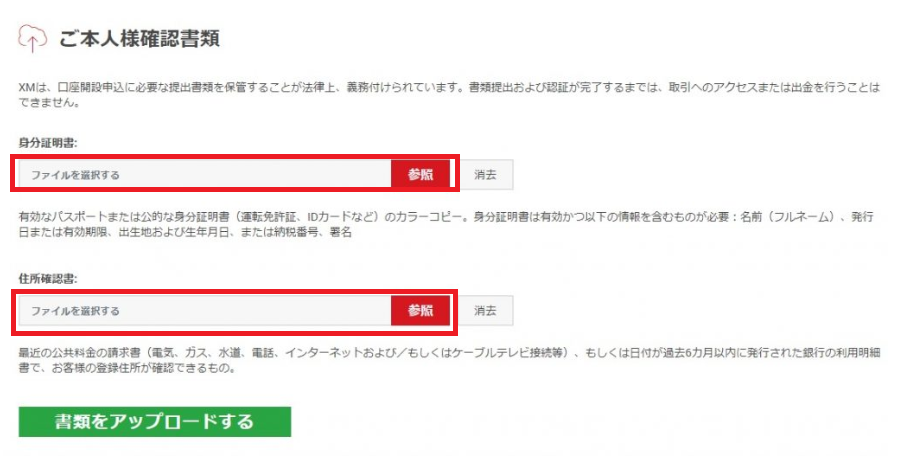
・運転免許証(住所確認書類と併用不可)
・パスポート
・マイナンバーカード(住所確認書類と併用不可)
・写真付き住基カード
・外国人登録証もしくは在留カード
・写真付き障害者手帳
・運転免許証(身分証明書と併用不可)
・健康保険証
・マイナンバーカード(身分証明書と併用不可)
以下の書類は「ここ6か月以内に発行され、発行日が確認できるもの」が有効。
・公共料金請求書・領収書
・電話料金明細書・請求書
・クレジット、銀行明細書・請求書
・住民票
・納税関係の書類
・住所変更後の運転免許証など、最新の住所が裏面に書かれている場合は裏面の提出も必要です。
・「身分証明書」と「住所確認書類」は、異なる種類の書類である必要があります。
・運転免許証やマイナンバーカードは「身分証明書」としても「住所確認書類」としても使えますが、併用する事は出来ません。
・提出書類の全体が鮮明に確認できる画像を提出して下さい。
・利用できるファイル形式はGIF、JPG、PNG、PDFのいずれかです。
・アップロードできるファイルの最大サイズは5MBです。
これですべての手順が完了となります。
XM 新規口座にご入金頂きますと、お取引が可能となります。
早い時は数時間後、通常1~2営業日(土日祝祭日は休業)で
有効化されます。
XM口座開設後の流れ
XMで口座開設が終了したら、次にMT4をダウンロードする必要がありますので、そのやり方を下記リンク先で解説しています。
 XM MT4(MT5)のダウンロード・ログインを確実にする方法
XM MT4(MT5)のダウンロード・ログインを確実にする方法



コメントを残す